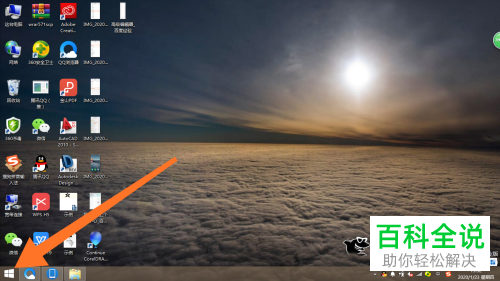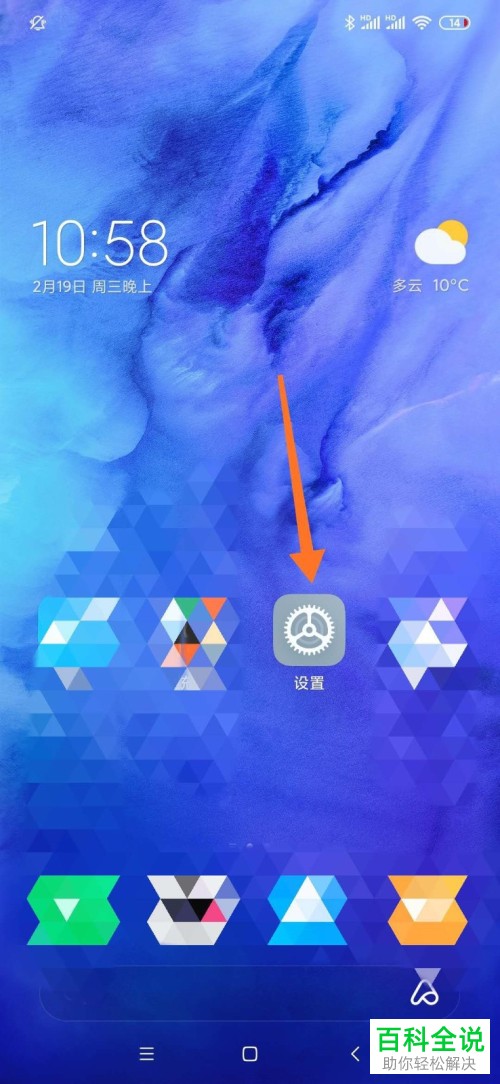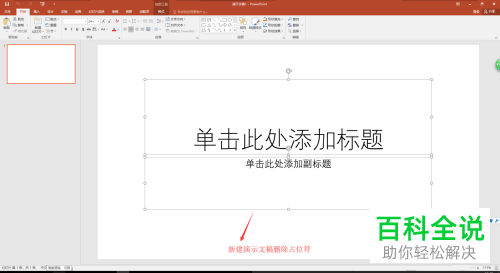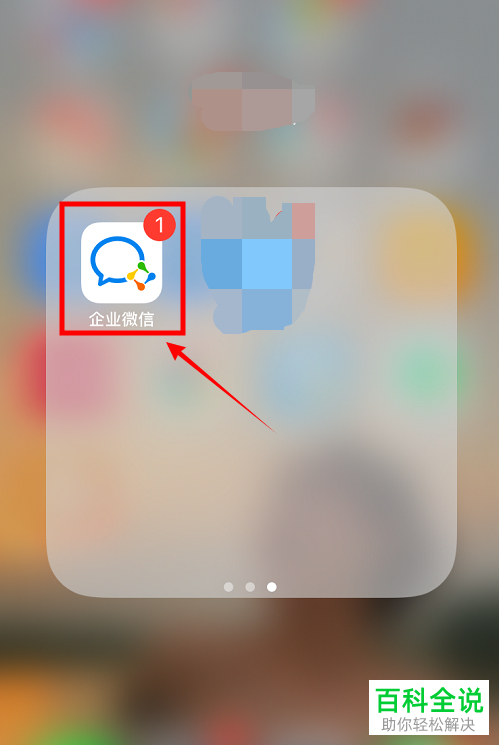怎么在手机清除Chrome浏览器浏览数据?
在手机上清除Chrome浏览器浏览数据的方法如下:
1. 打开Chrome浏览器。
2. 点击右上角的三个点图标,打开设置菜单。
3. 滚动到底部,点击“高级”选项。
4. 再向下滚动,找到“隐私和安全”部分,点击“清除浏览数据”。
5. 选择要清除的数据类型(例如:缓存、Cookies和其他网站数据等)。
6. 确认时间范围(例如:过去一小时、过去一整天等)。
7. 点击“清除数据”。
这样就可以清除Chrome浏览器的浏览数据了。
1. 打开Chrome浏览器。
2. 点击右上角的三个点图标,打开设置菜单。
3. 滚动到底部,点击“高级”选项。
4. 再向下滚动,找到“隐私和安全”部分,点击“清除浏览数据”。
5. 选择要清除的数据类型(例如:缓存、Cookies和其他网站数据等)。
6. 确认时间范围(例如:过去一小时、过去一整天等)。
7. 点击“清除数据”。
这样就可以清除Chrome浏览器的浏览数据了。
现在很多用户喜欢在手机上使用Chrome浏览器,而系统总会将我们的浏览数据保留下来,为了保证自己的隐私性,有些用户希望可以清除浏览数据,接下来小编就给大家介绍一下具体的操作步骤。
具体如下:
1. 首先第一步打开手机中的【Chrome】App。

2. 第二步进入软件后,根据下图箭头所指,点击右下角【...】选项。
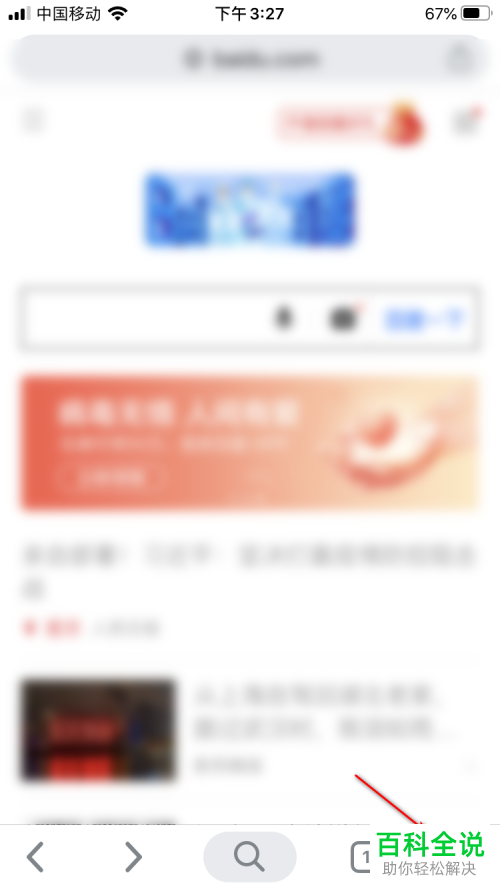
3. 第三步在弹出的菜单栏中,根据下图箭头所指,点击【设置】选项。

4. 第四步进入【设置】页面后,根据下图箭头所指,点击【隐私设置】选项。
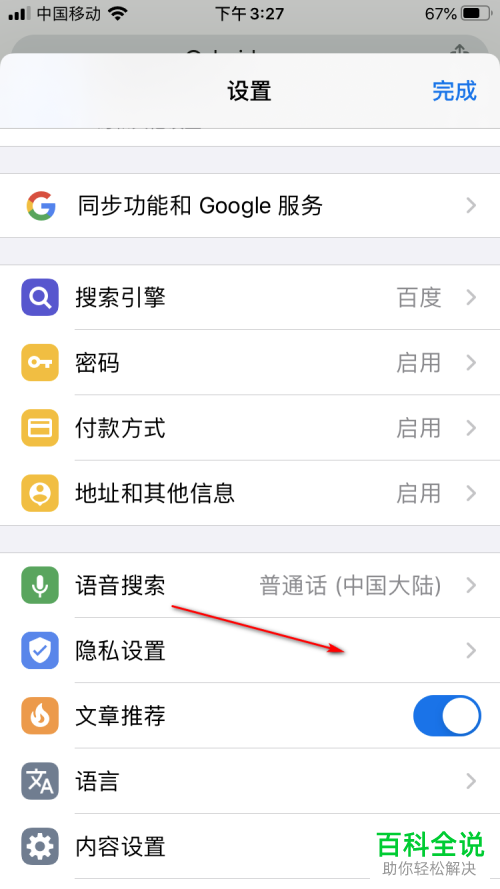
5. 第五步进入【隐私设置】页面后,根据下图箭头所指,点击【清除浏览数据】选项。
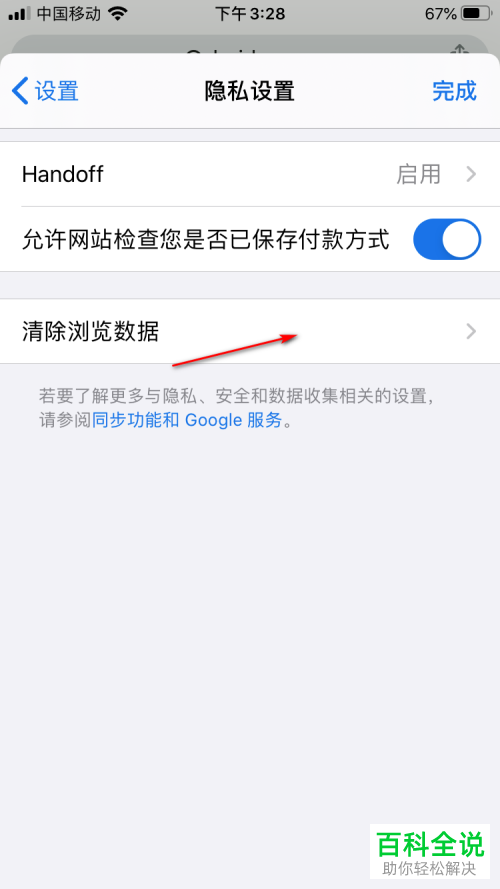
6. 第六步进入【清除浏览数据】页面后,选择需要清除的时间范围以及清除的内容,然后根据下图箭头所指,点击下方【清除浏览数据】就可以成功清除。
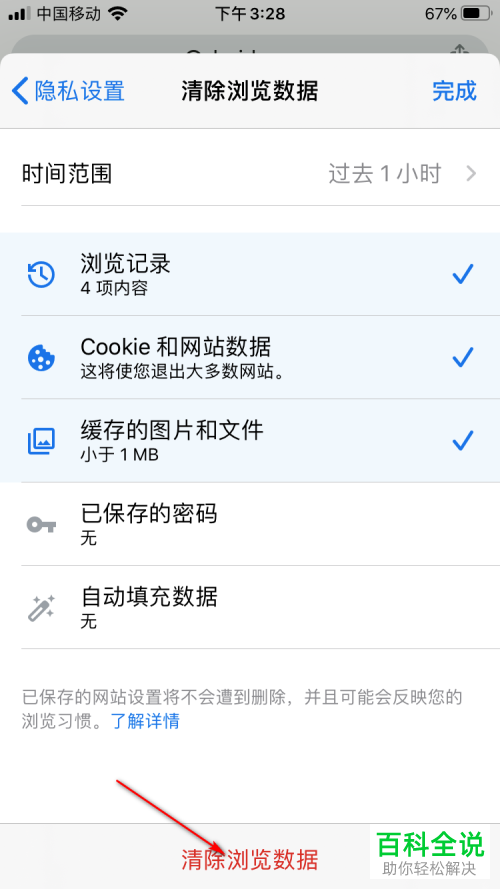
以上就是怎么在手机清除Chrome浏览器浏览数据的方法。